4 nejlepší způsoby, jak vytvořit GIF pro Discord
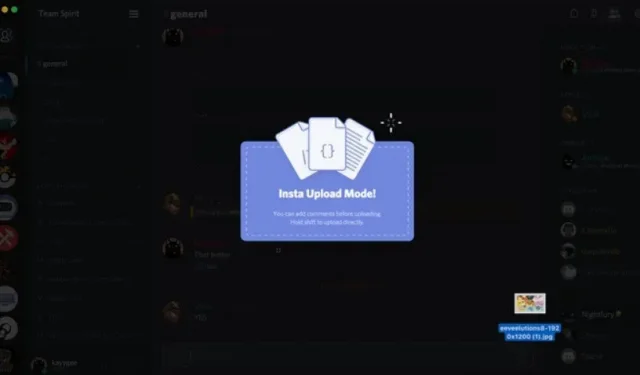
GIFy jsou stále populárnější jako prostředek komunikace. GIFy jsou základním konceptem nebo samostatným klipem používaným k vyjádření sebe sama během diskuse. Všichni vidíme, jak stále více lidí používá komunikační síť Discord . Mnoho hráčů, fanklubů a dalších organizací používá GIF k rychlé vzájemné komunikaci svých emocí.

V tomto článku si tedy probereme pár jednoduchých triků, jak vytvořit gif pro rozpor.
Co je GIF?
GIF jsou soubory obrázků, které mohou být statické nebo animované. Poslední je nejoblíbenější. GIFy se načítají rychle a vypadají skvěle na webových stránkách, obvykle za méně než 5 sekund. Vyvinuly se také do formy komunikace na Twitteru a Facebooku, o Instagram Stories nemluvě.
Jak vytvořit GIF pro Discord?
Pokud vás tedy zajímá, jak nahrát GIF do Discordu, níže jsou uvedeny čtyři nejlepší způsoby.
- Táhnout
- Načíst ze souboru
- Použití Discord Gif Maker
- photoshop
Řešení 1: Drag & Drop
První způsob je drag and drop.
- Stačí přetáhnout GIF do okna Discord.

- Můžete také použít počítačový software i prohlížeč.
- Otevřete tedy Discord a nahrajte soubor gif.
Řešení 2: NAČÍST ZE SOUBORU
Dalším způsobem je načtení ze souboru.
- Kliknutím na malou šipku vedle textové oblasti ručně nahrajete soubor.

- Poté procházejte adresáře, dokud nenajdete požadovaný obrázek. Dvakrát klikněte nebo vyberte a klikněte na „Otevřít“ podle toho, která metoda vám nejlépe vyhovuje.
- Před nahráním souboru budete moci přidat poznámku, ať už použijete přetažení nebo nahrání souboru.

To je vše! Pamatujte, že Discord by měl běžet hladce a bez pádů. Musíme ukládat všechny soubory fotografií a vložené mediální zdroje, které nejsou větší než 8 MB. V opačném případě můžete své kamarády ve volném čase spamovat obrázky Pokémonů.
Řešení 3: Discord GIF Makers
Pokud si chcete vytvořit GIF sami, ale nevíte, jak existuje mnoho online tvůrců avatarů Discord, kteří vám mohou pomoci. Pojďme si projít každý zvlášť:
1. Hyfy
Toto je jeden z nejlepších nástrojů pro tvorbu GIF, který je třeba vzít v úvahu při vytváření čehokoli sami. Poskytuje široké možnosti úprav a velký výběr animací, jako jsou sporty, odpovědi a tak dále.
Pomocí tohoto nástroje na Androidu a iPhonu můžete sdílet tolik GIFů, kolik chcete. Jednotlivci i korporace mohou tohoto výrobce využít k propagaci.
Zde je návod, jak vytvořit gif s giphy:
- V pravém horním rohu obrazovky klikněte na Vytvořit. Ikona tohoto kroku se mění mezi symbolem „+“ a ikonou fotoaparátu, i když jsou oba na stejném místě.
- Najděte své video ve složce Fotoaparát, která je k dispozici v levém dolním rohu obrazovky. Když se jej dotknete, bude zveřejněn v aplikaci GIPHY.
- Přizpůsobte si GIF.
- Pomocí ikony nůžek ustřihněte délku klipu. (Maximální čas je 6,5 sekundy.)
- Kliknutím na tlačítko nálepky můžete přidat nálepky do svého GIF.
- Chcete-li přidat filtry, klepněte na dva spojené kruhy.
- Vyberte textový znak „aA“ pro přidání textu.
- Změňte poměr stran GIFu.
- Chcete-li upravit poměr stran, klepněte na ikonu oříznutí v pravém horním rohu. Ve většině případů nabízíme poměr 1:1. Můžete si také vybrat, které části vašeho videa se budou zobrazovat.
- Až budete hotovi, klikněte na Pokračovat.
- Chcete-li exportovat GIF, klikněte na šipku vpravo. Kliknutím na „Uložit GIF“ uložíte obrázek do telefonu nebo kliknutím na „Nahrát do GIPHY“ uložíte obrázek na servery GIPHY pro snadný přístup odkudkoli.
2. Vytvořte GIF

Pokud potřebujete nástroj s mnoha GIF knihovnami, ze kterých si můžete vybrat a vytvořit tu nejlepší, pak je tento nástroj pro vás. Tato videa si pak můžete stáhnout a zveřejnit na jiných sociálních sítích, blozích atd.
Získáte také 3denní zkušební verzi, abyste zjistili, zda je tento nástroj pro vás vhodný, a pokud máte prémiový účet, budete mít přístup k prémiovým nálepkám, vysoce kvalitním obrázkům GIF, přizpůsobitelným vodoznakům a dalším.
Můžete pokračovat s účtem Vytvořit GIF nebo bez něj. Vytvořit GIF umožňuje vytvářet vysoce kvalitní animované GIFy z různých zdrojů, včetně:
- snímky
- YouTube video
- Facebook video
- Video z webové kamery, které zveřejníte
Zde je návod, jak používat Vytvořit GIF:
- Nahrajte animovaný GIF. V tomto případě zvolíme „Video to GIF“. Po nahrání filmu přidejte nálepky a titulky a vyberte rychlost GIF, dobu trvání a čas zahájení. Až budete spokojeni, vyberte „Pokračovat v odesílání“.
- Váš GIF musí být pojmenován a označen. Chcete-li usnadnit hledání obrázku GIF, dejte mu název, kategorii a několik značek. Po dokončení vyberte v pravém dolním rohu „Vytvořit GIF“.
- Podívejte se na animovaný GIF v akci.
- Váš GIF je nyní připraven k publikování na webu.
3.Droplr

Je to také fantastický nástroj pro vytváření GIFů na PC. Je to rekordér obrazovky, který vytváří úžasné GIFy. Po dokončení se navíc snadno uloží do cloudu, což nám umožňuje sdílet jej s kýmkoli a kdykoli.
Poskytuje také 7denní zkušební období, takže můžete systém vyzkoušet a rozhodnout se. Ve výsledku je to užitečný nástroj pro vytváření discord GIFů a discord bannerů.
Řešení 4: Použijte Photoshop

Ve většině případů postačí aplikace GIF maker nebo online GIF maker. Na druhou stranu, Photoshop je fantastický nástroj GIF, pokud hledáte více sofistikovanosti a ovládání.
Předpokládáme, že pokud používáte Photoshop, jste velmi technicky zdatní. Tyto kroky vám ukážou, jak vytvořit GIF ve Photoshopu:
- Spusťte aplikaci Photoshop.
- Přejděte na Soubor → Importovat → Video snímky do vrstev.
- Zaškrtnutím políčka „Pouze vybraný rozsah“ v dialogovém okně vyberte část videa, kterou chcete použít, a přetažením posuvníků oříznutí pod videem nastavte rozsah.
- Můžete také snížit snímkovou frekvenci, abyste ušetřili místo v souboru.
- Zaškrtněte políčko „Vytvořit animaci snímek po snímku“ a klikněte na OK.
- Vyberte Soubor → Exportovat → Uložit pro web.
K dispozici je několik alternativ. Velikost souboru můžete zmenšit změnou počtu barev nebo velikosti obrázku, ale ponechte si ji, pokud je vám jedno, jak velký je váš GIF. Snadný.
Jak vytvořit Discord PFP GIF?
Animované GIFy lze použít jako profilové obrázky pro předplatitele Discord Nitro. Chcete-li vytvořit Discord GIF PFP, mají dvě možnosti. Jeden používá GIFy Tenor a druhý GIFy z vašeho smartphonu.
Zde je návod, jak změnit PFP na Discord GIF.
- Přihlaste se ke svému účtu Discord a otevřete aplikaci.
- Klikněte na ikonu ozubeného kola v levém dolním rohu okna (Uživatelská nastavení).
- Pro přístup k uživatelskému profilu klikněte na tlačítko Upravit uživatelský profil.
- Chcete-li aktualizovat svůj PFP, klikněte na Změnit avatar nebo vyberte svůj profilový obrázek v oblasti NÁHLED.
- Nahrajte GIF ze svého zařízení nebo použijte vestavěný vyhledávač GIF ve vyskakovacím okně. Vyberte GIF, který chcete použít jako avatar Discord PFP, a poté pomocí posuvníku přibližujte nebo oddalujte. Pro uložení změny klikněte na Apply.
- Chcete-li opustit okno uživatelských nastavení, použijte ESC.
Závěr
To je vše, co můžeme říci o tom, jak vytvořit Discord GIF pomocí těch nejlepších nástrojů dostupných na webu, a nyní lze Discord GIF neuvěřitelně snadno vytvářet pomocí výše uvedených postupů. Můžete také rychle vytvořit discord gif pfp a discord gif avatar. Vyberte si tedy pro vás tu nejlepší disonanci a mějte se dobře.
FAQ
Jaký GIF Discord používá?
Tenor, online poskytovatel GIF, se používá při vyhledávání GIF na Discordu. GIFy můžete hledat nahoře nebo procházet kategorie níže. Když najdete GIF, můžete jej kliknutím na něj okamžitě přidat do konverzace.
Mohu se svým telefonem vytvořit GIF?
Na zařízení se systémem Android nebo iOS můžete vytvářet obrázky GIF. Můžete vytvářet animované fotografie s odezvou ze svých oblíbených pořadů a filmů nebo vytvářet zábavné GIFy z rámečků vašich přátel, rodiny nebo domácích mazlíčků! Ke svým fotografiím můžete dokonce přidat pohybové komponenty a vytvořit tak jedinečné GIFy.
Může GIF nést virus?
Pokud se opravdu bojíte, ujistěte se, že váš počítač má nejnovější aktualizace zabezpečení a dobrý antivirový program; Pokud vím, nemůžete získat virus otevřením GIF. To se provádí za účelem zobrazení virové užitečné zátěže v souboru gif, ale uživatel musí před aktivací datové části nejprve projít několika obručemi.


Napsat komentář